Wie kann ich WhatsApp-Nummer ändern – Einfach und Schnell
Wenn Sie eine neue Nummer verwenden möchten, sollen Sie natürlich auch die Nummer auf WhatsApp ändern.
Vielleicht haben Sie auch einige Frage: Was passiert, wenn ich die WhatsApp-Nummer geändert haben? Oder wie kann ich ohne Datenverlust die WhatsApp-Nummer wechseln?
Daher zeigen wir Ihnen diesen Beitrag, um die Handynummer auf WhatsApp einfach zu ändern.
Teil 1: WhatsApp-Nummer auf Android-Handy ändern
Wenn Sie die WhatsApp-Nummer auf dem gleichen Handy ändern, werden diese Schritte Ihnen dabei helfen, wenn Sie Android-Handy verwenden.
Schritt 1: Öffnen Sie die WhatsApp und dann klicken Sie bitte auf „Einstellungen“ > „Account“ > „Nummer ändern“.
Schritt 2: In diesem Bereich sollen Sie die alte Nummer und die neue Handynummer gleichzeitig in dem entsprechenden Feld eingeben. Zunächst tippen Sie auf „Fertig“.
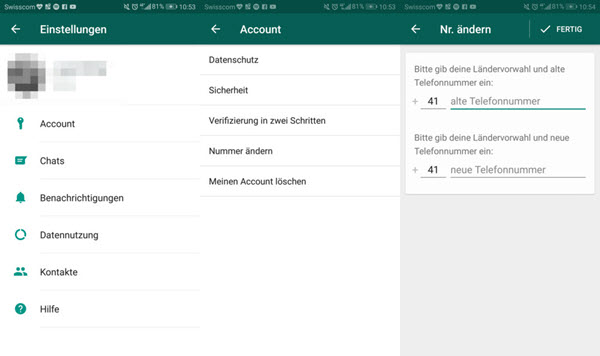
Schritt 3: Eine neue Nachricht mit dem Bestätigungscode wird zu Ihrem Handy abgesendet.
Schritt 4: Mit dem Code können Sie auf WhatsApp die neue Nummer verifizieren.
Notiz: Wenn Sie die Funktion zum Ändern der WhatsApp-Nummer verwenden, werden Sie gefragt, ob Sie Ihre Kontakte benachrichtigen möchten. Daher werden alle Ihre Freunde die Änderung Ihrer WhatsApp-Nummer wissen.
Teil 2: WhatsApp-Nummer ändern für iPhone-Verwender
Auf iPhone werden die Schritte für Wechseln der WhatsApp-Nummer ähnlich wie die für Android-Nutzer.
Schritt 1: In der WhatsApp klicken Sie auf „Einstellung“ > „Account“ > „Nummer ändern“.
Schritt 2: In dem nächsten Bereich checken Sie die Informationen für die Änderung der WhatsApp-Nummer auf iPhone. Dann tippen Sie auf „Weiter“.
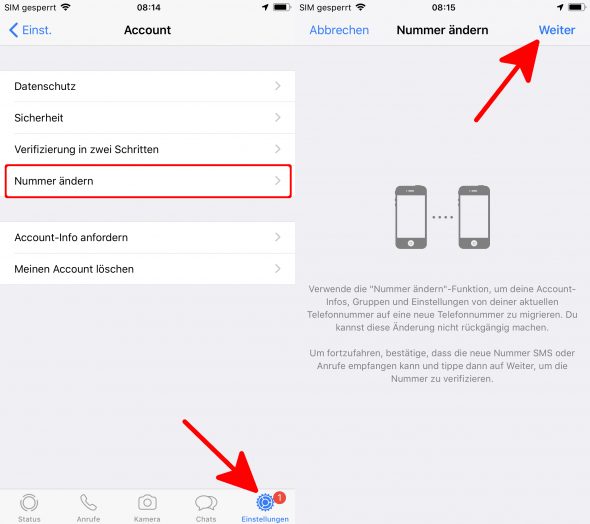
Schritt 3: Wie auf Android sollen Sie auch die alte und neue Nummer auf dem passenden Feld eingeben.
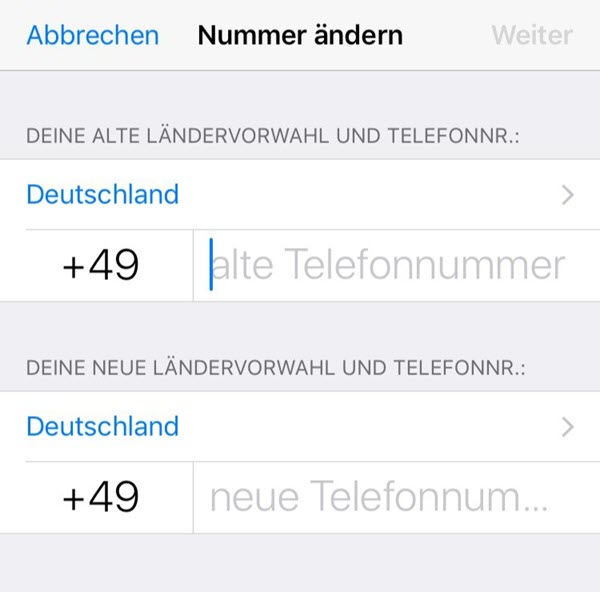
Schritt 4: Nachdem WhatsApp Ihre neue Nummer verifiziert hat, können Sie jetzt WhatsApp mit der neuen Nummer verwenden.
Extra Tipp: Was passiert, wenn Sie die WhatsApp-Nummer geändert haben
Nachdem Sie die Nummer auf WhatsApp gewechselt haben, gibt es einige Änderungen, die Sie sollen wissen:
1. Der alten Konto mit der alten Nummer wird dann gelöscht. Wenn Ihnen jemand eine Nachricht über die alte Nummer sendet, wird diese nicht an Sie übermittelt.
2. Wenn Sie auf dem gleichen Handy die WhatsApp-Nummer ändern, sollen Sie das Backup der WhatsApp-Chats wiederherstellen, falls Sie vorher Ihre WhatsApp-Chats gesichert haben.
Kein Backup? Checken Sie bitte hier, um Ihre WhatsApp-Chats ohne Backup wiederherzustellen.
3. Alle Ihre WhatsApp-Kontakte werden noch behalten. Aber Sie werden nicht direkt Ihre Änderung der WhatsApp-Nummer übermittelt.
Wenn Sie die Funktion zum Ändern der WhatsApp-Nummer verwenden, werden Sie gefragt, ob Sie Ihre Kontakte benachrichtigen möchten. Daher werden alle Ihre Freunde die Änderung Ihrer WhatsApp-Nummer wissen.
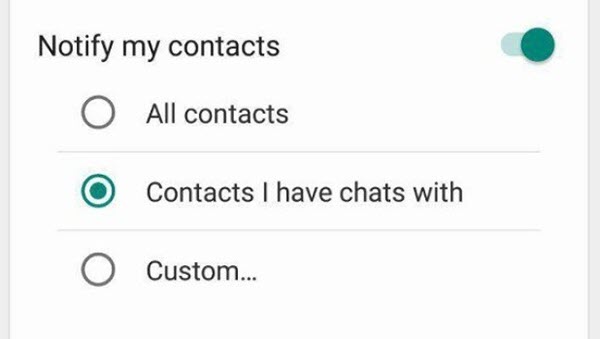
Fazit
Wir haben hier die Schritte Ihnen erklären, wie man auf Android/iPhone einfach die WhatsApp-Nummer ändern.
1. In WhatsApp finden Sie die Option „Nummer ändern“.
2. Geben Sie die alte Nummer und die neue Nummer ein, um die Verifizierung-Nachricht zu empfangen.
3. Nach der Bestätigung können Sie WhatsApp mit der neuen Nummer weiterverwenden.
Sehr einfach, ja? Wenn Sie noch andere Probleme über die Änderung der WhatsApp-Nummer haben, schreiben Sie bitte einen Kommentar!
Vorherige
Wie kann man TikTok-Account löschenNächste
Warum verbindet WhatsApp nicht mit dem Netzwerk?






























